ตั้งแต่เปลี่ยนจากแผนที่กระดาษ แอปนำทางอย่าง Google Maps ก็กลายมาเป็นเพื่อนคู่ใจของเรา นอกจากจะช่วยพาเราจากจุด A ไปยังจุด B แล้ว พวกเขายังช่วยหาเส้นทางอื่น เวลาเดินทางทั้งหมด ฯลฯ แต่จะเกิดอะไรขึ้นเมื่อแผนที่ของคุณชี้ไปผิดทาง ในกรณีนี้ คุณอาจต้องปรับเทียบ Google Maps เพื่อปรับปรุงความแม่นยำ อ่านต่อเพื่อทราบวิธีการ
แอปการนำทางใช้บริการ GPS ของอุปกรณ์เพื่อหาทิศทางที่คุณจะไป อย่างไรก็ตาม เมื่อเวลาผ่านไป GPS ของคุณอาจไม่ได้รับการปรับเทียบมาตรฐานและอาจจบลงด้วยการแสดงข้อมูลทิศทางที่ไม่ถูกต้อง. ในกรณีนี้ คุณจะต้องปรับเทียบบริการ GPS ของคุณ ซึ่งจะเป็นการปรับเทียบ Google Maps มาดูวิธีดำเนินการทั้งหมดบน Android และ iOS
หมายเหตุ: ตรวจสอบว่าบริการระบุตำแหน่งอุปกรณ์ของคุณเปิดอยู่ก่อนดำเนินการต่อ
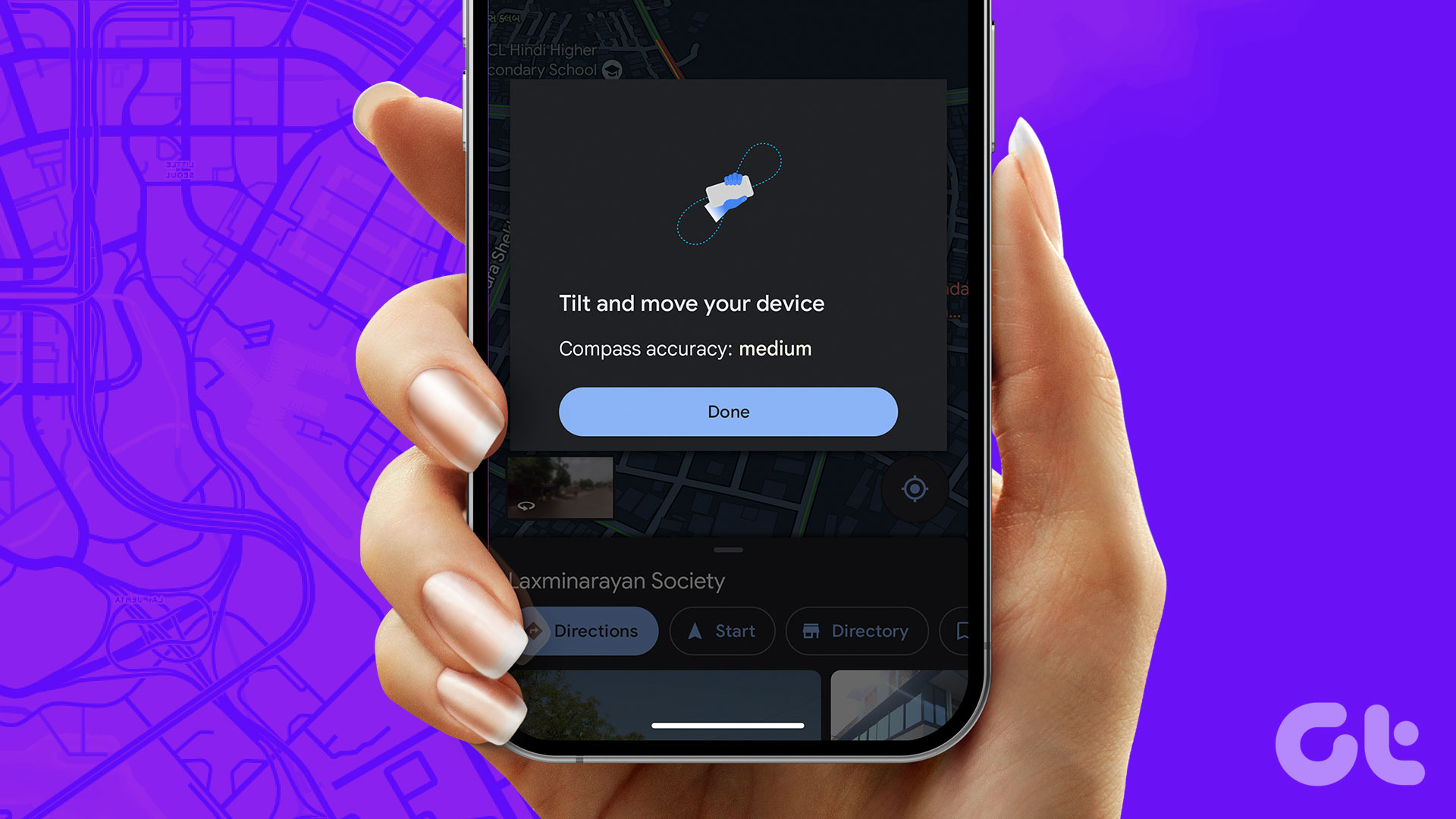

ปรับเทียบ Google Maps บน iPhone
เมื่อใช้เมนูการตั้งค่า iOS คุณจะมั่นใจได้ว่าเข็มทิศของอุปกรณ์ ปรับเทียบแล้ว คุณยังสามารถปรับปรุงความแม่นยำของ GPS ได้ด้วยการเปิดตำแหน่งที่แม่นยำ นี่คือวิธีการทำ
1. ตรวจสอบการปรับเทียบเข็มทิศ
ขั้นตอนที่ 1: เปิดการตั้งค่า
ขั้นตอนที่ 2: ตอนนี้ ให้เลื่อนลงแล้วแตะ”ความเป็นส่วนตัว & ความปลอดภัย’
ขั้นตอนที่ 3: แตะบริการตำแหน่ง
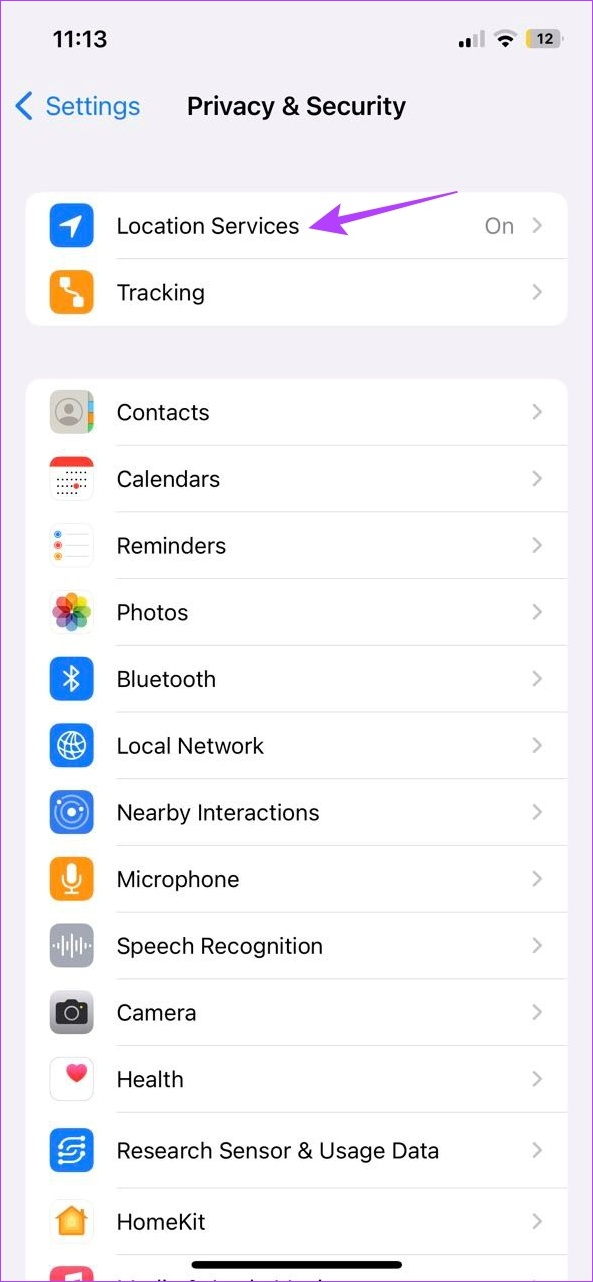
ขั้นตอนที่ 4: ที่นี่ เลื่อนลงไปด้านล่างแล้วแตะที่บริการระบบ
ขั้นตอนที่ 5: ตรวจสอบให้แน่ใจว่าปุ่มเปิด/ปิดการปรับเทียบเข็มทิศเปิดอยู่
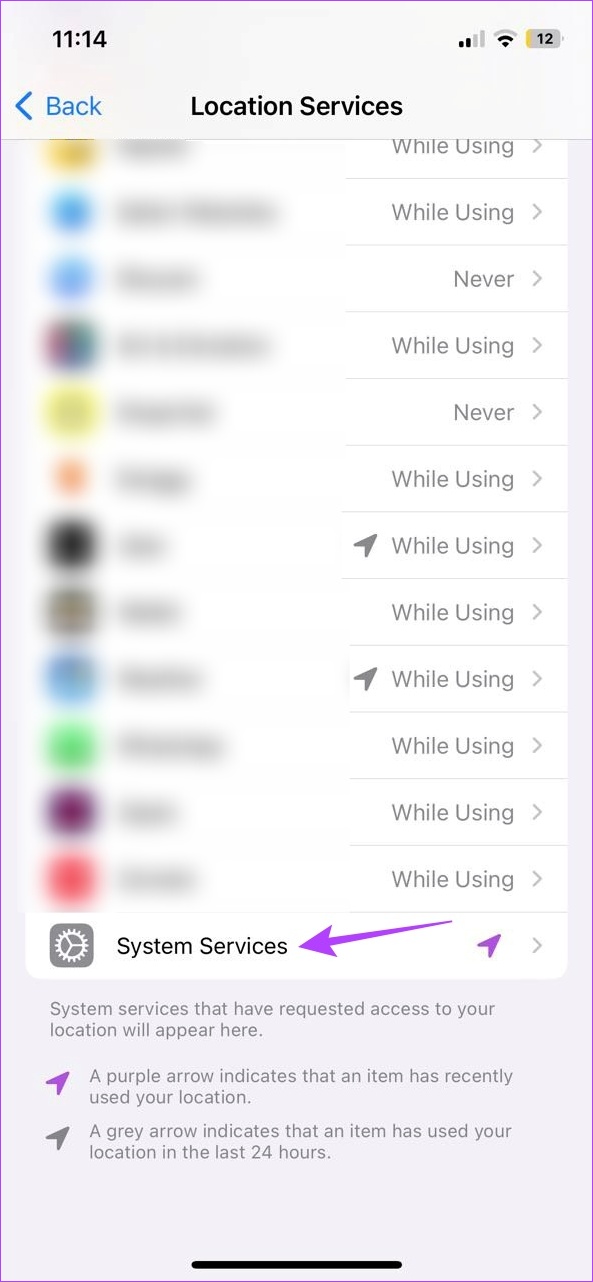
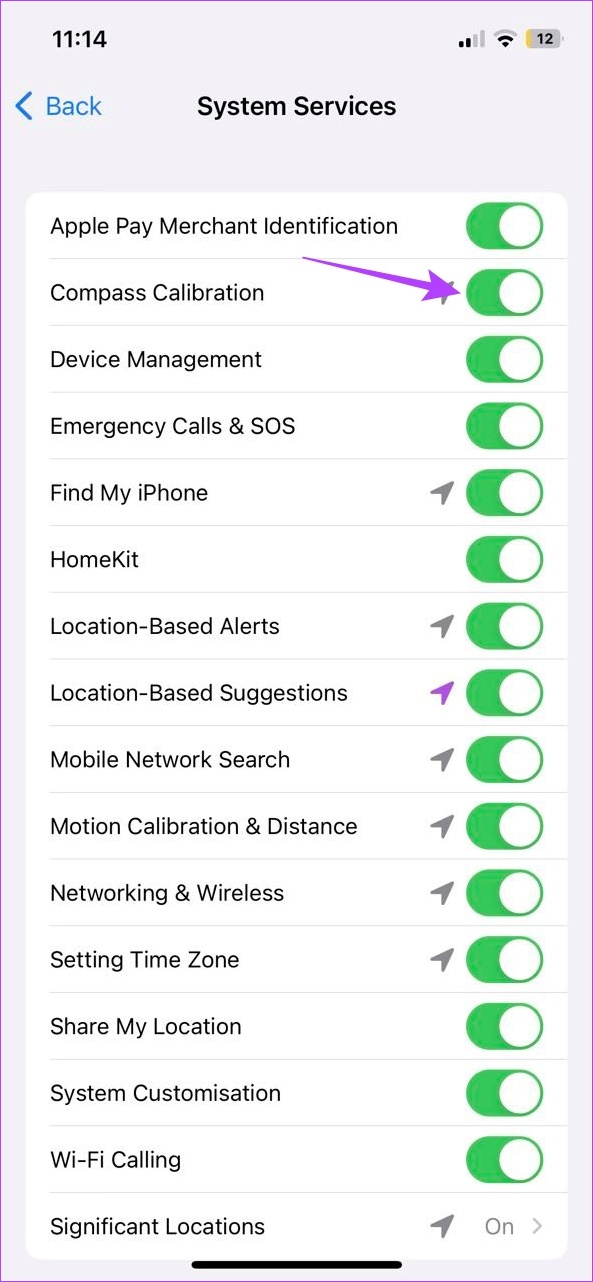
การดำเนินการนี้จะช่วยให้แน่ใจว่าเข็มทิศของอุปกรณ์ได้รับการปรับเทียบอัตโนมัติตลอดเวลา
อ่านเพิ่มเติม: วิธีใช้แอปเข็มทิศบน iPhone
2. เปิดใช้งานโหมดความแม่นยำสูง
ขั้นตอนที่ 1: เปิดการตั้งค่าแล้วแตะ”ความเป็นส่วนตัวและความปลอดภัย”
ขั้นตอนที่ 2: ที่นี่ แตะบริการตำแหน่ง
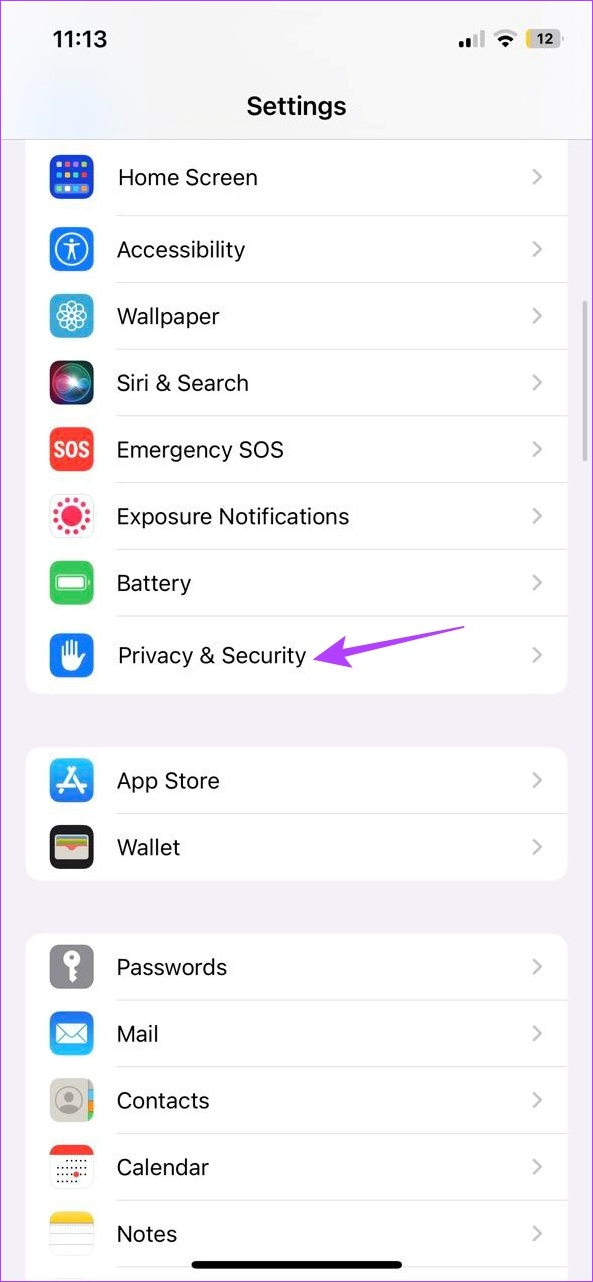
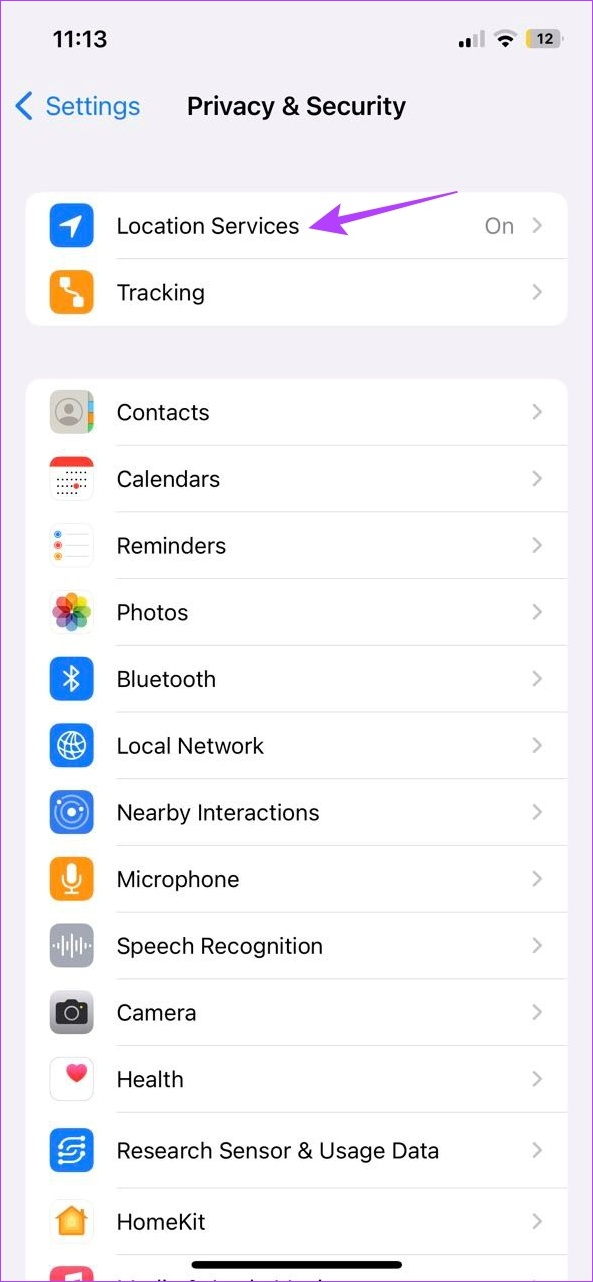
ขั้นตอนที่ 3: จากนั้น เลื่อนดูแอปที่มีและแตะบน Google Maps
ขั้นตอนที่ 4: สำหรับส่วน’อนุญาตการเข้าถึงตำแหน่ง’ให้เลือกเสมอ
ขั้นตอนที่ 5: จากนั้น ตรวจสอบให้แน่ใจว่าเปิดใช้งานการสลับตำแหน่งที่แม่นยำ.
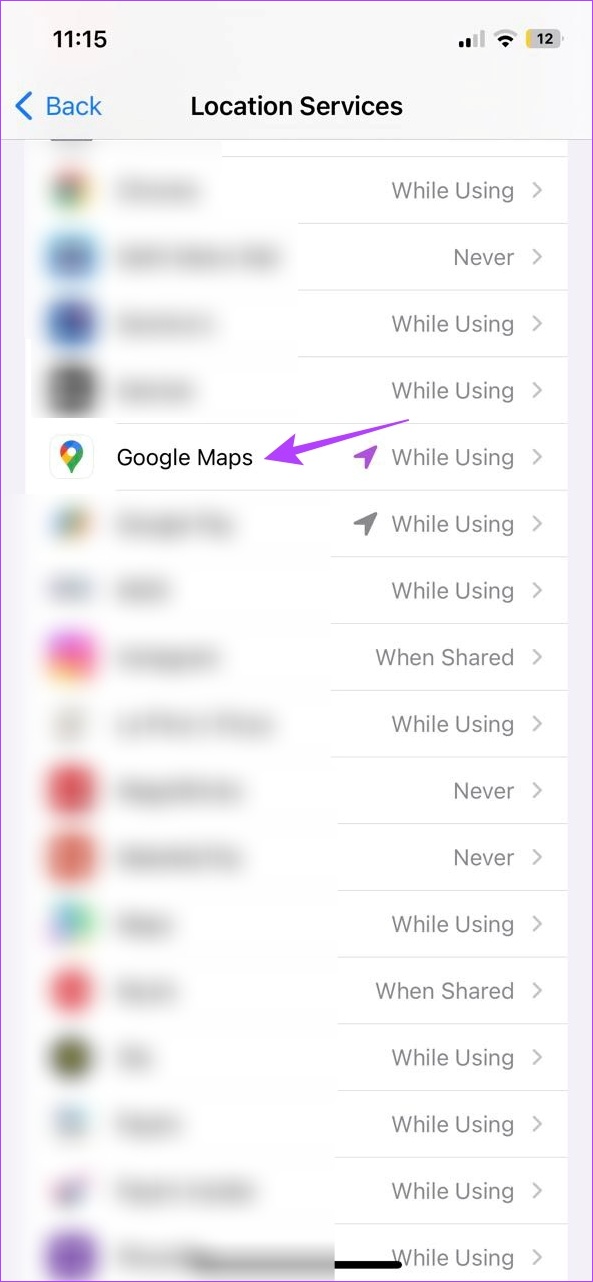
ตอนนี้แอป Google Maps สำหรับ iOS จะสามารถเข้าถึงข้อมูลตำแหน่งที่แม่นยำได้ตลอดเวลา
ปรับเทียบ Google Maps บน Android
แม้ว่าการระบุว่าการตั้งค่าใดไม่ตรงแนวเพื่อให้ Google Maps ทำงานอาจสร้างความสับสน แต่คุณก็ตรวจสอบความแม่นยำของทิศทางในแอป Google Maps บนอุปกรณ์เคลื่อนที่ได้
หากผลลัพธ์ที่ได้ต่ำกว่ามาตรฐาน ให้ดำเนินการปรับเทียบ Google Maps และหากคุณยังไม่แน่ใจ ให้ตรวจดูว่าการตั้งค่าที่จำเป็นทั้งหมดเปิดใช้งานบนอุปกรณ์ของคุณหรือไม่ ทำตามขั้นตอนด้านล่าง
1. ตรวจสอบความแม่นยำของทิศทางใน Google Maps
ขั้นตอนที่ 1: เปิด Google Maps
ขั้นตอนที่ 2: แตะที่แถบค้นหา พิมพ์ที่อยู่ปลายทางของคุณ และเปิดหน้าเส้นทาง
ขั้นตอนที่ 3: จากนั้น แตะที่ไอคอนค้นหา
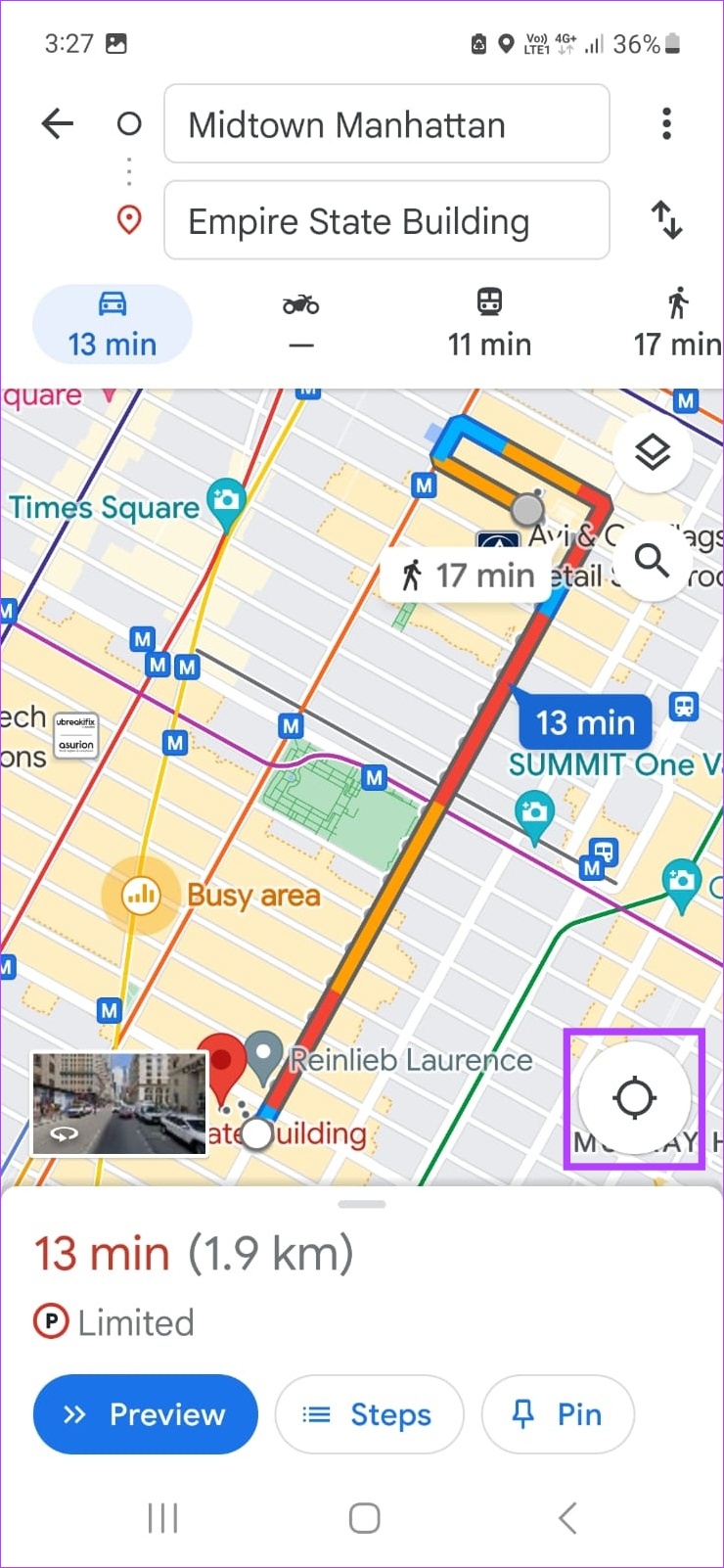
ขั้นตอนที่ 4: หากคุณเห็นช่อง”เอียงและขยับโทรศัพท์”โดยมีความแม่นยำของเข็มทิศเป็นสื่อกลาง ให้ขยับโทรศัพท์อย่างน้อย เคลื่อนไหว 3 ครั้งเป็นเลขแปดตามภาพที่แสดง
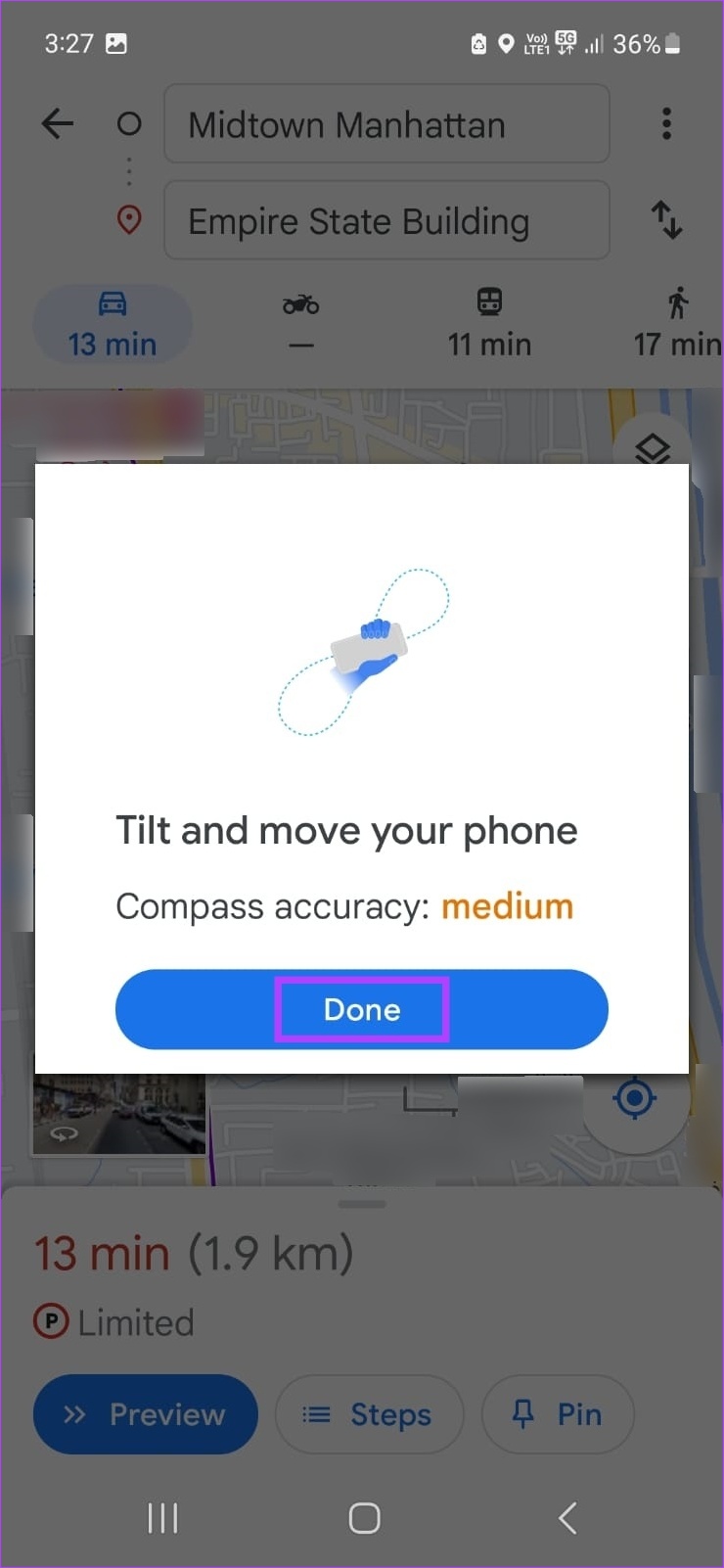
เมื่อดำเนินการเสร็จแล้ว ควรเปลี่ยนความแม่นยำของเข็มทิศเป็นสูง หากไม่เกิดขึ้น คุณจะต้องปรับเทียบ GPS บนอุปกรณ์ Android ของคุณอีกครั้ง นี่คือวิธี
2. ปรับเทียบ GPS ใหม่
ขั้นตอนที่ 1: ในหน้าเส้นทาง ให้แตะที่จุดสีน้ำเงิน (ไอคอนตำแหน่งของคุณ)
ขั้นตอนที่ 2: แตะที่ปรับเทียบจากตัวเลือก
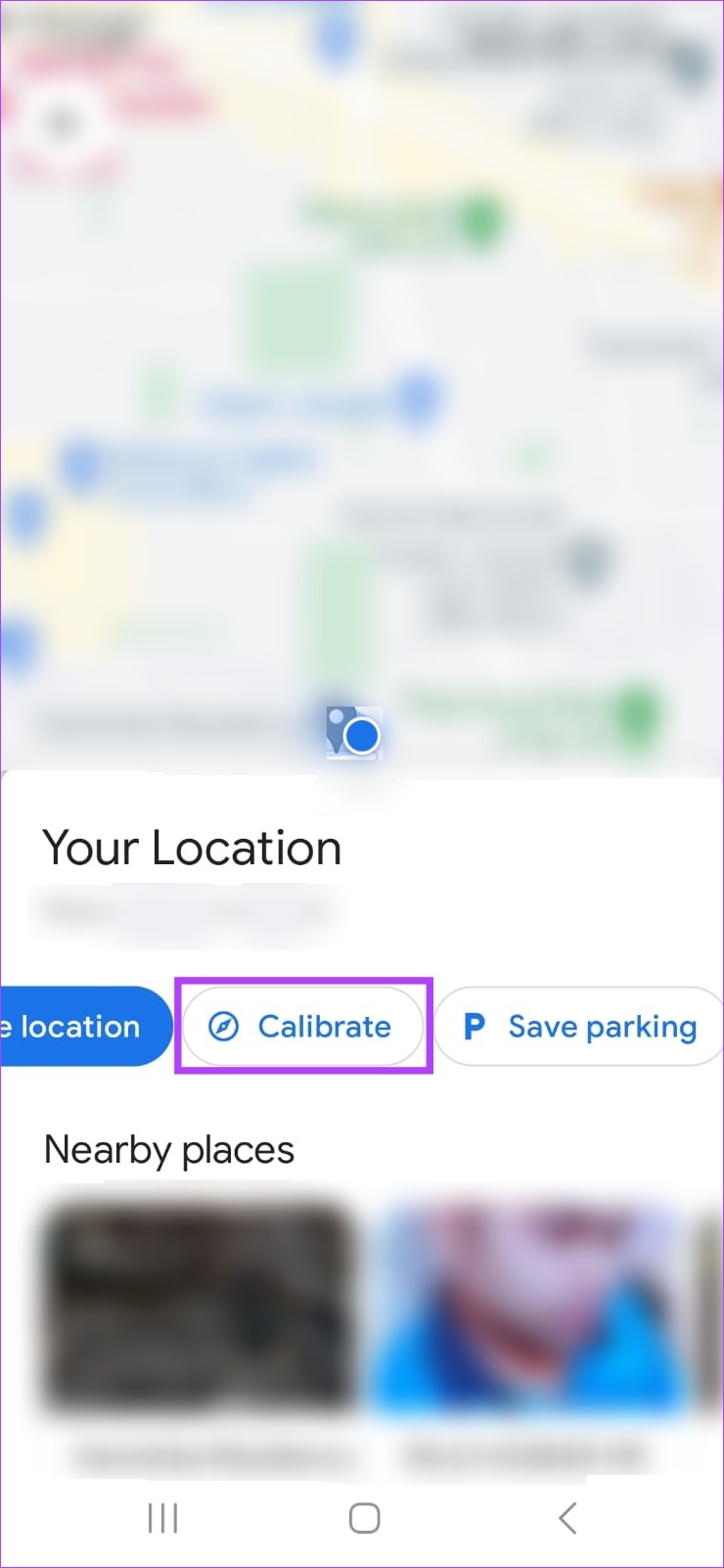
ขั้นตอนที่ 3: ที่นี้ ให้เลื่อนโทรศัพท์ของคุณเป็นวงกลม 8 ครั้งอย่างน้อย 3-4 ครั้ง
ขั้นตอนที่ 4: หยุดเมื่อความแม่นยำของเข็มทิศเปลี่ยนจากปานกลางเป็นสูง
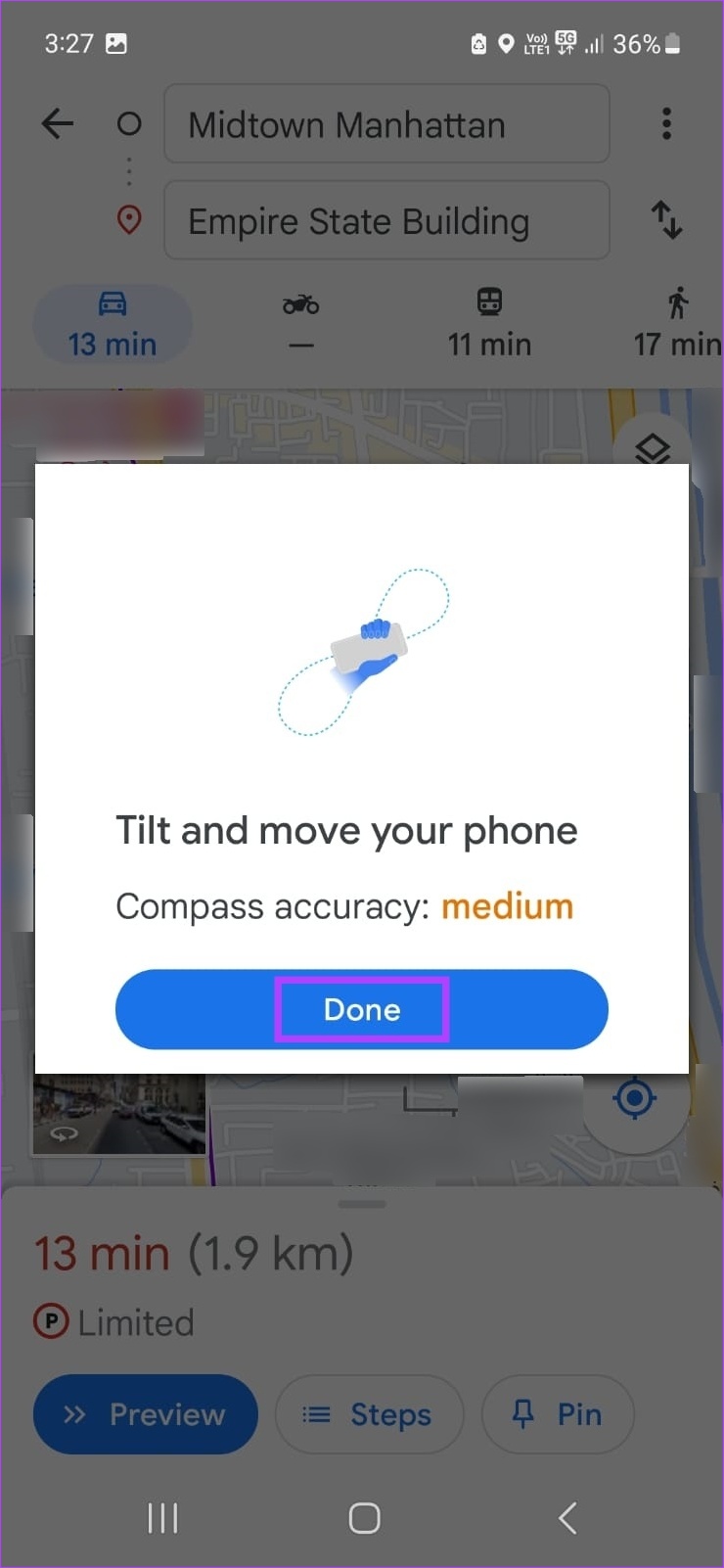
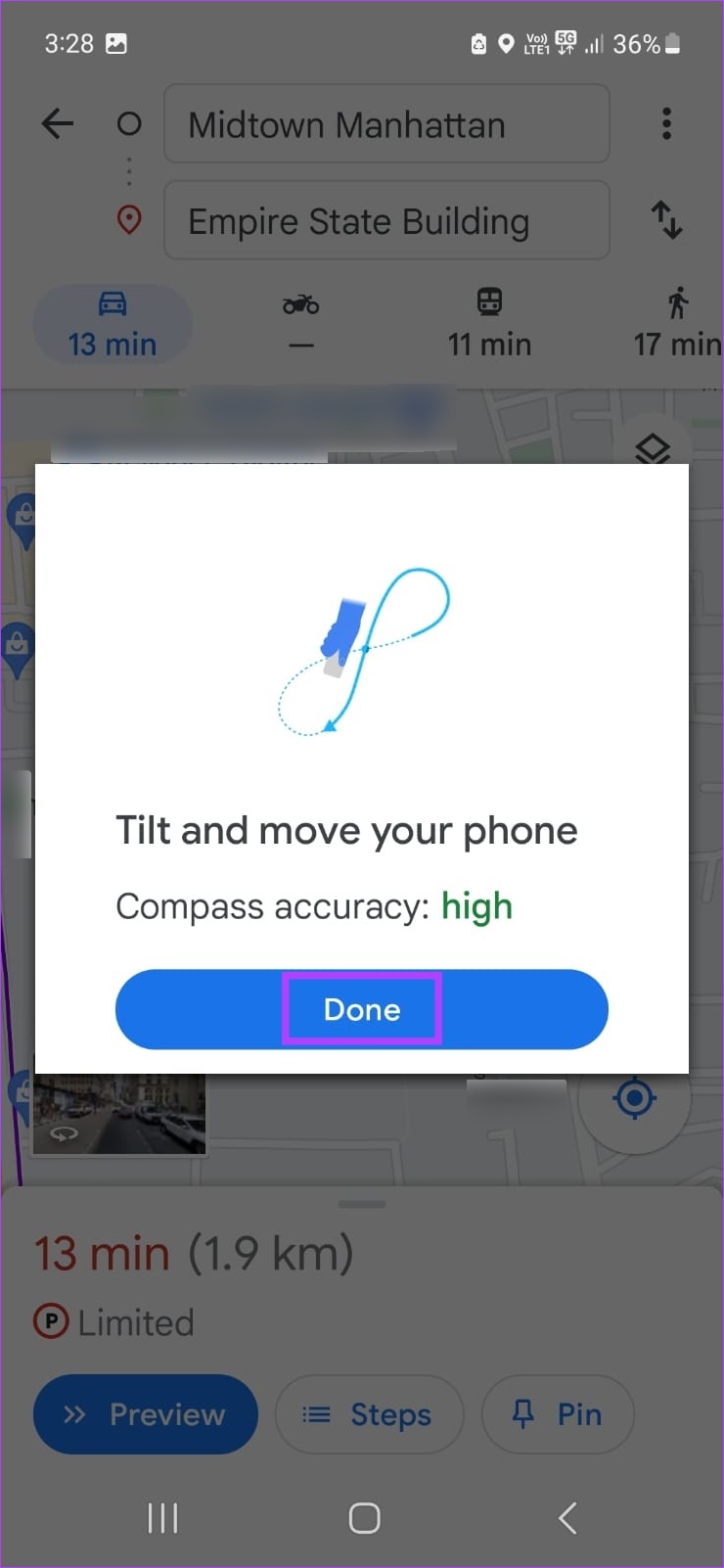
การดำเนินการนี้จะปรับเทียบอีกครั้ง เข็มทิศในแอป Google Maps บนอุปกรณ์ Android ของคุณ
3. เปิดใช้งานความแม่นยำที่ปรับปรุงแล้วบน Android
ขั้นตอนที่ 1: เปิดการตั้งค่าและแตะตำแหน่ง
ขั้นตอนที่ 2: ขั้นแรกให้แตะ บนบริการตำแหน่ง
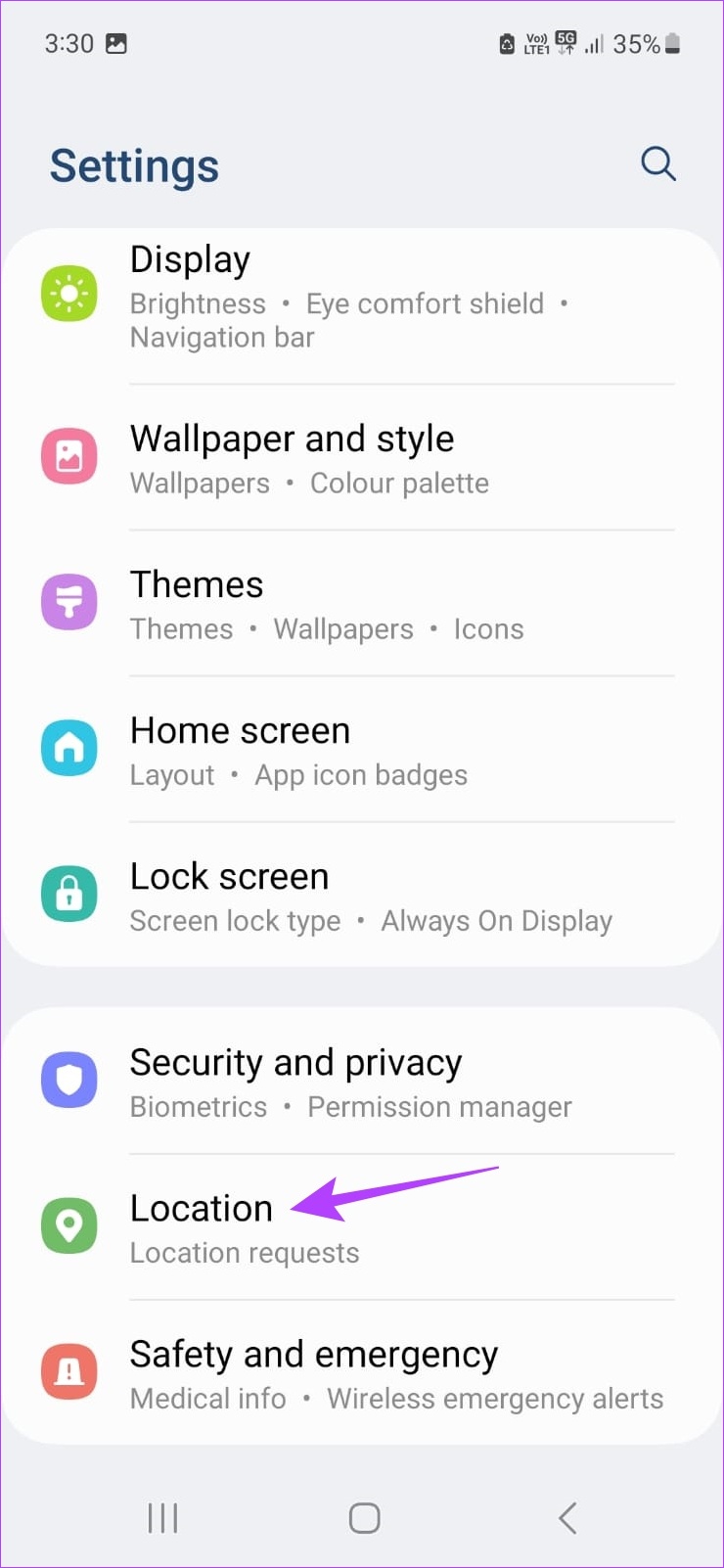
ขั้นตอนที่ 3: เปิดการสลับสำหรับการสแกน Wi-Fi และการสแกนบลูทูธ
ขั้นตอนที่ 4: จากนั้น กลับไปที่หน้าตำแหน่งที่ตั้ง
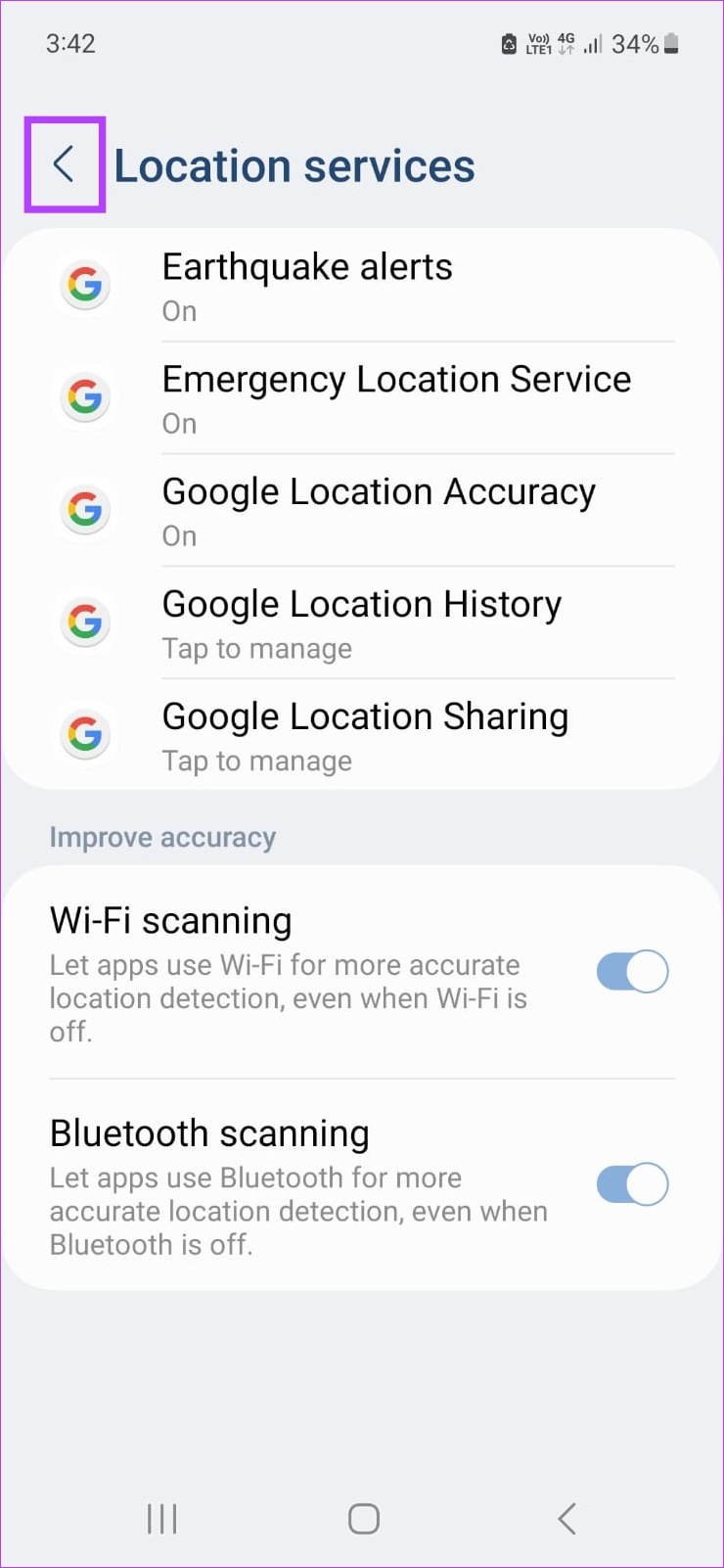
ขั้นตอนที่ 5: ที่นี่ แตะสิทธิ์ของแอป
ขั้นตอนที่ 6: จาก รายการนี้ แตะแผนที่
ขั้นตอนที่ 7: ที่นี่ ให้เลือก’อนุญาตตลอดเวลา’
ขั้นตอนที่ 8: จากนั้น ตรวจสอบให้แน่ใจว่าเปิดสวิตช์’ใช้ตำแหน่งที่แม่นยำ’
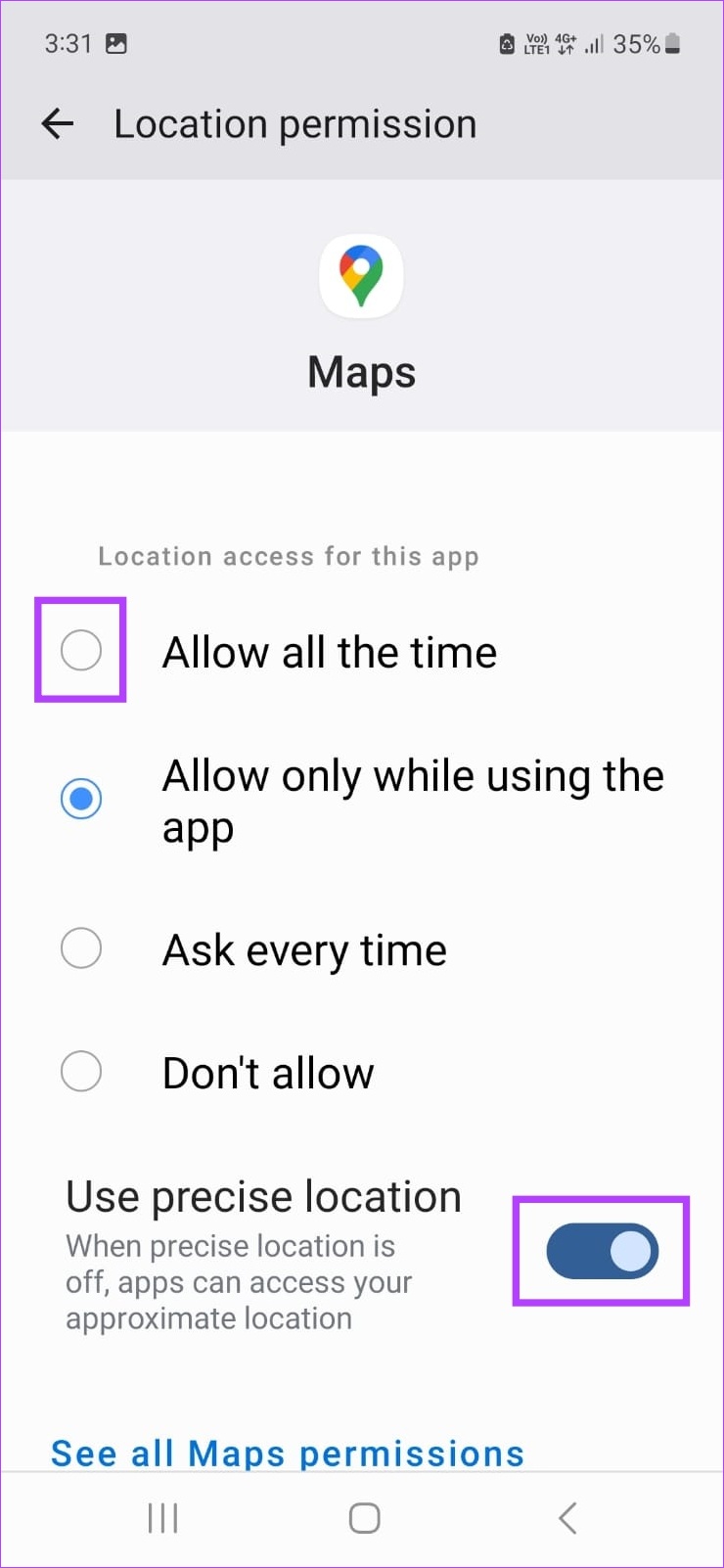
สิ่งนี้จะทำให้ Google Maps เข้าถึงข้อมูลตำแหน่งได้อย่างสมบูรณ์ ในขณะเดียวกันก็มั่นใจได้ว่ามีข้อมูลตำแหน่งที่แม่นยำ.
เคล็ดลับในการปรับปรุงความแม่นยำของตำแหน่งบน Google แผนที่
แม้ว่าวิธีที่กล่าวถึงข้างต้นจะช่วยคุณในการปรับเทียบ GPS บนอุปกรณ์ Android และ iOS ของคุณ แต่ก็ยังมีวิธีอื่นๆ ที่จะช่วยปรับปรุงความแม่นยำของ Google แผนที่ มาดูกันดีกว่า
1. เปิดบริการตำแหน่ง
ตามที่กล่าวไว้ข้างต้น ก่อนใช้แอป Google Maps สำหรับอุปกรณ์เคลื่อนที่ จำเป็นต้องเปิดบริการตำแหน่ง ซึ่งจะทำให้ Google Maps รู้ว่าคุณอยู่ที่ไหน ช่วยในการกำหนดจุดเริ่มต้นและคุณสมบัติทิศทางอื่นๆ สำหรับการเดินทางของคุณ
ในกรณีที่บริการตำแหน่งของคุณไม่ทำงานบน Android และ iOS ให้ลองรีสตาร์ทอุปกรณ์ของคุณ เมื่อเสร็จแล้ว ให้เปิดบริการตำแหน่งอีกครั้งจากเมนูการตั้งค่าด่วน
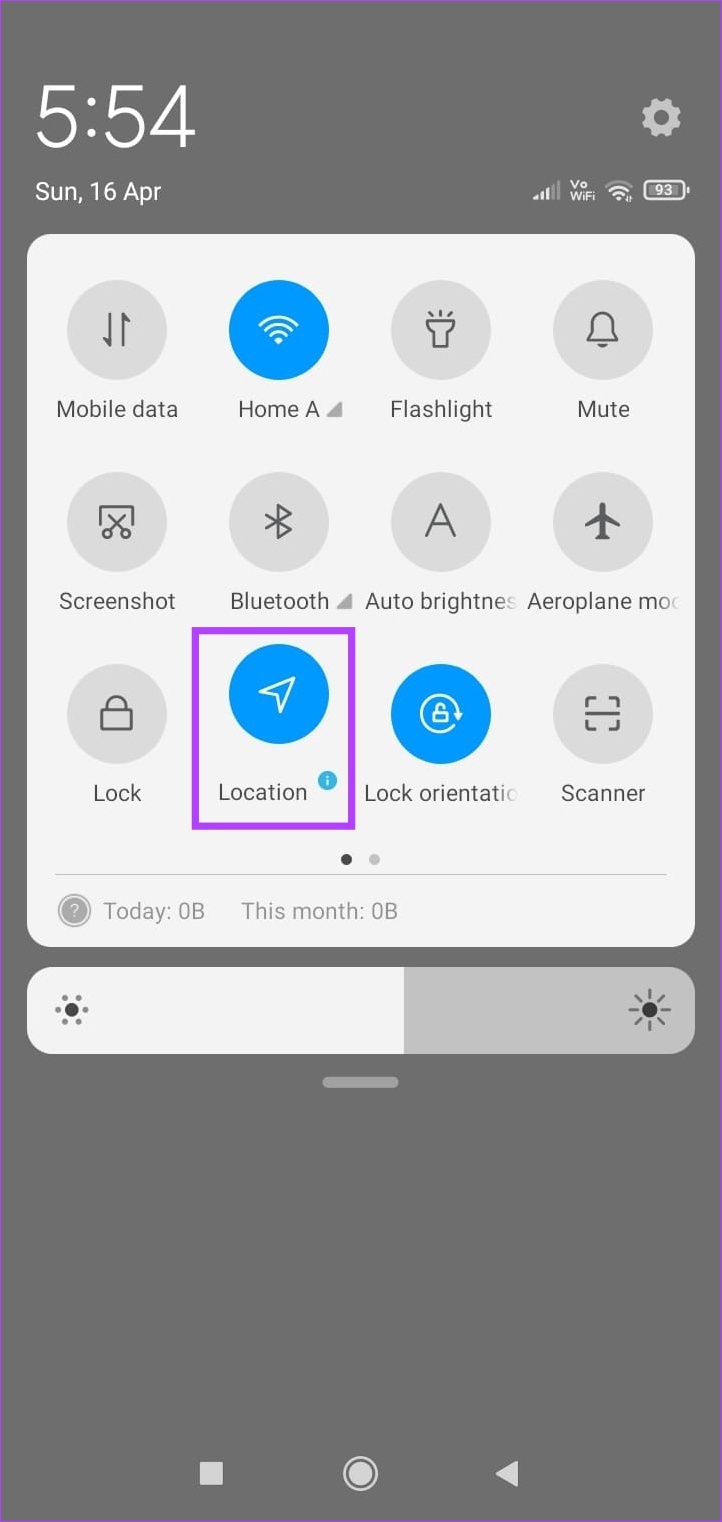
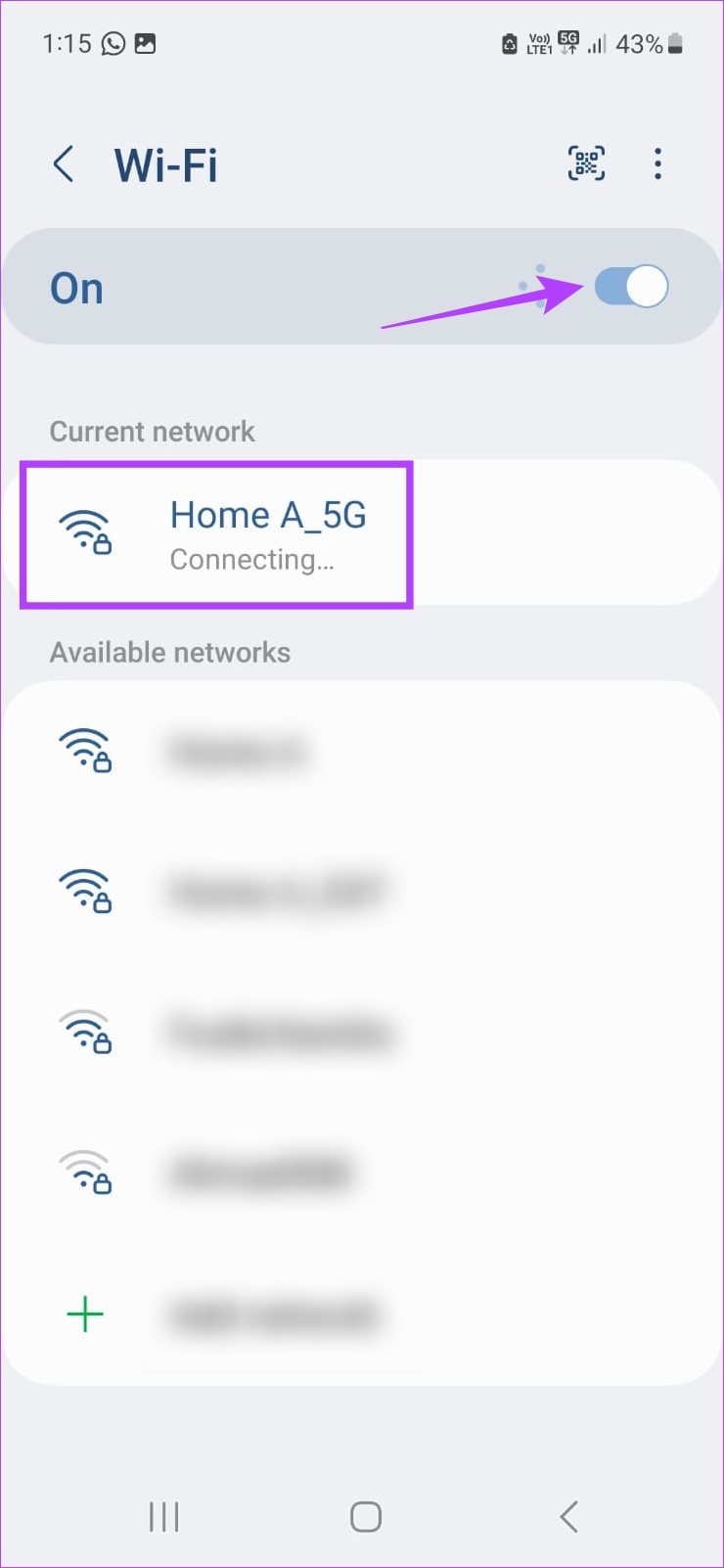
2. เชื่อมต่อกับ Wi-Fi
ในขณะที่การเชื่อมต่อกับ Wi-Fi อาจฟังดูเหมือนเป็นวิธีการสุ่มเพื่อปรับปรุงความแม่นยำของตำแหน่ง แต่ก็ไม่มีอะไรนอกจากนั้น อุปกรณ์ของเราใช้เครือข่าย Wi-Fi ใกล้เคียงและจุดฮอตสปอตอื่นๆ เพื่อพยายามระบุตำแหน่งของอุปกรณ์ หรือที่เรียกว่าระบบระบุตำแหน่ง Wi-Fi ซึ่งสามารถช่วยปรับปรุงความแม่นยำของ GPS เมื่อใช้ Google Maps
ดังนั้น เมื่อใดก็ตามที่คุณอยู่ที่บ้านหรือในพื้นที่ที่มีการเชื่อมต่อ Wi-Fi ให้เปิด Wi-Fi และตรวจสอบให้แน่ใจว่าอุปกรณ์ของคุณเชื่อมต่ออยู่ แม้ว่าจะมีการแนะนำด้วยความระมัดระวังเมื่อเชื่อมต่อกับ Wi-Fi สาธารณะ
3. ปิดโหมดประหยัดพลังงานหรือโหมดประหยัดแบตเตอรี่
โหมดประหยัดแบตเตอรี่ใน Android และโหมดประหยัดพลังงานใน iPhone เป็นวิธีที่ยอดเยี่ยมในการยืดอายุแบตเตอรี่ โดยเฉพาะอย่างยิ่งเมื่อคุณไม่สามารถเข้าถึงที่ชาร์จหรือจุดชาร์จได้ทันที อย่างไรก็ตาม การดำเนินการนี้อาจทำให้บริการอื่นๆ มีค่าใช้จ่ายเพิ่มขึ้นโดยมีค่าใช้จ่ายในการยืดอายุแบตเตอรี่
การดำเนินการนี้อาจส่งผลกระทบต่อบริการระบุตำแหน่งและการสอบเทียบบนอุปกรณ์ของคุณ ดังนั้น หากคุณมีปัญหากับแอป Google Maps บนอุปกรณ์เคลื่อนที่ การปิดโหมดพลังงานต่ำหรือโหมดประหยัดแบตเตอรี่อาจช่วยแก้ไขได้และปรับปรุงความแม่นยำของตำแหน่งอุปกรณ์ด้วย

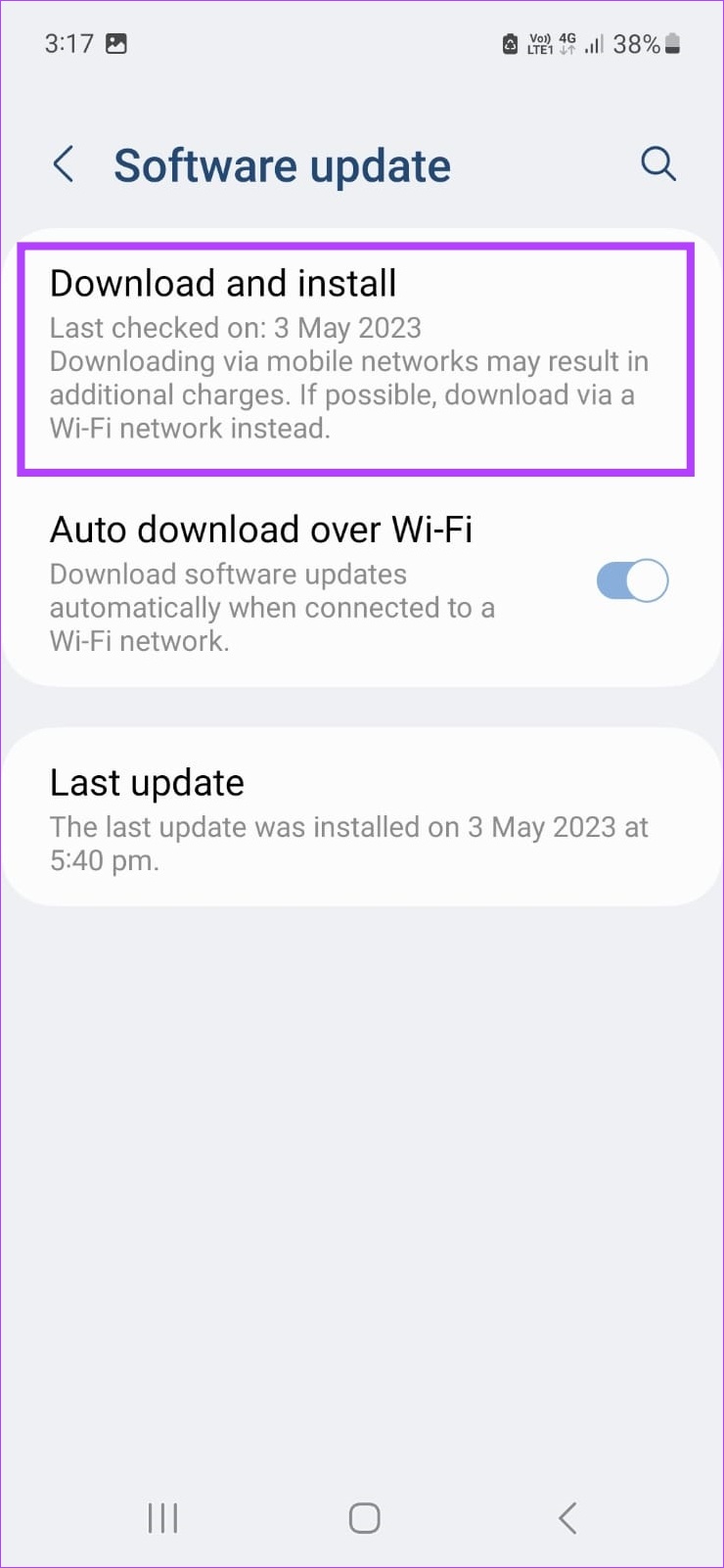
4. ตรวจหาการอัปเดตซอฟต์แวร์
การอัปเดตซอฟต์แวร์ทุกครั้งจะมีการแก้ไขข้อบกพร่อง แพตช์ความปลอดภัย และคุณลักษณะใหม่ๆ เบื้องต้นร่วมกัน นอกจากนี้ยังหมายความว่าหากคุณมีปัญหาในการปรับเทียบ Google Maps คุณสามารถตรวจสอบว่ามีการอัปเดตซอฟต์แวร์สำหรับอุปกรณ์ Android หรือ iOS ของคุณหรือไม่
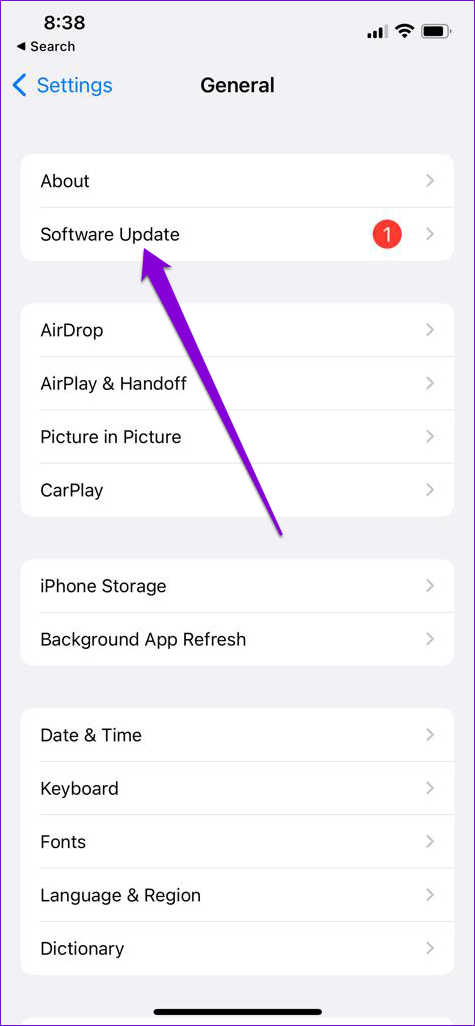
หากมี ให้ดาวน์โหลดไฟล์อัปเดตและดำเนินการติดตั้งต่อไป เมื่ออุปกรณ์รีสตาร์ทแล้ว ให้เปิด Google Maps และตรวจสอบความแม่นยำของ GPS อีกครั้ง
คำถามที่พบบ่อยเกี่ยวกับการใช้ Google Maps บน Android และ iOS
1. คุณสามารถใช้ Google Maps ออฟไลน์ได้หรือไม่
หากต้องการใช้ Google Maps ออฟไลน์ ให้ไปที่แถบค้นหาและพิมพ์สถานที่ที่คุณต้องการไป จากนั้น เลือกที่อยู่จากผลการค้นหา เมื่อมีตัวเลือกเพิ่มเติมปรากฏขึ้น ให้ไปที่มุมขวาบนแล้วแตะที่ไอคอนสามจุด ที่นี่ แตะที่’ดาวน์โหลดแผนที่ออฟไลน์’จากนั้นใช้นิ้วของคุณเลือกพื้นที่แล้วแตะดาวน์โหลด เมื่อการดาวน์โหลดเสร็จสิ้น คุณสามารถใช้ต่อแบบออฟไลน์เพื่อการนำทางได้ แม้ว่าอาจไม่มีข้อมูลการจราจรสด
2. สามารถดูประวัติตำแหน่งใน Google Maps ได้หรือไม่
เปิดแอป Google Maps บนอุปกรณ์เคลื่อนที่แล้วแตะที่ไอคอนโปรไฟล์ของคุณที่มุมขวาบน จากนั้นแตะที่ไทม์ไลน์ของคุณ ใช้ตัวเลือกเมนูเพื่อดูประวัติตำแหน่งของคุณบน Google Maps ตามนั้น โปรดทราบว่าคุณสามารถเข้าถึงคุณลักษณะนี้ได้หากเปิดใช้งานประวัติตำแหน่งสำหรับ Google Maps เท่านั้น
ปรับเทียบ Google Maps
นี่คือวิธีทั้งหมดที่คุณสามารถปรับเทียบ Google Maps บน Android และ iOS เพื่อปรับปรุงความแม่นยำของ GPS นอกจากนี้ หากคุณรู้สึกว่า Google Maps ใช้งานไม่ได้อีกต่อไป โปรดตรวจสอบรายการทางเลือกที่ดีที่สุดสำหรับ Google Maps ของเราและเปลี่ยนแปลงสิ่งต่างๆ เล็กน้อย

